VSCode通过Live Share实现高效结对编程,支持实时编辑、共享终端与调试;结合Git功能及PR/MR扩展(如GitHub Pull Requests)可在IDE内完成代码审查,减少上下文切换。配合统一环境配置、语音沟通、角色轮换与开放心态,可构建沉浸式协作体验,显著提升远程开发效率。
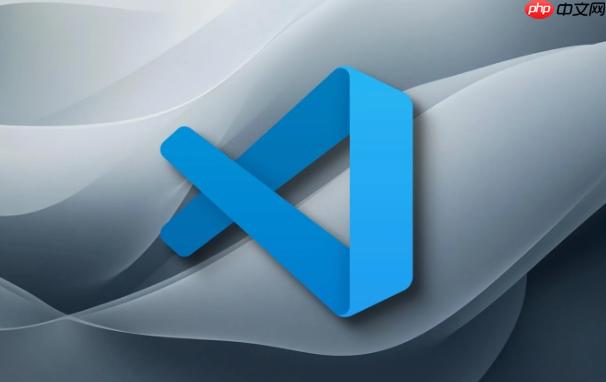
VSCode在结对编程和代码审查场景下,凭借其强大的扩展生态和原生功能,能够提供一个非常高效且沉浸式的协作环境,让开发者即便身处异地,也能像坐在同一张桌子前一样协同工作,或者更细致地审阅代码。
要利用VSCode进行结对编程或代码审查,核心在于善用其内置的Git集成、Live Share扩展以及一系列针对Pull Request/Merge Request的第三方扩展。结对编程主要依赖Live Share提供实时编辑、共享终端和调试的能力;而代码审查则更多地通过Git功能查看差异、结合PR扩展在IDE内直接进行评论和管理。
说实话,Live Share这东西刚出来的时候,我还是有点将信将疑的,觉得网络延迟、同步问题肯定一大堆。但真正用起来才发现,它简直是远程结对编程的“神器”。它的操作其实挺直观的:
首先,你需要在VSCode里安装“Live Share”扩展,然后用你的GitHub或Microsoft账号登录一下。这步是必须的,它需要一个身份来管理会话。
接着,如果你是发起者(Host),点击VSCode左侧活动栏的Live Share图标,或者通过命令面板(Ctrl+Shift+P)搜索“Live Share: Start Collaboration Session”。你可以选择共享“读写”模式,让参与者能和你一起编辑文件,或者“只读”模式,如果只是想给别人演示代码。共享后会生成一个链接,把这个链接发给你的伙伴就行。
作为参与者(Guest),收到链接后,直接在浏览器里打开,它会提示你用VSCode打开。一旦加入会话,你就能看到Host当前打开的文件,并且实时看到对方的光标移动和代码输入。最让我感到惊喜的是,它不仅仅是共享编辑器,还能共享终端(可以一起运行命令、看输出),甚至共享调试会话。这意味着,当一个bug出现时,我们俩可以同时在同一个断点处检查变量,那种感觉就像真的并排坐着一样。当然,偶尔会遇到网络波动导致的光标跳跃,或者某些个性化插件没法同步的问题,但总体来说,瑕不掩瑜。
从我个人的经验来看,将代码审查流程从网页端拉到VSCode里,效率真的能提升一大截,因为你始终在IDE的上下文里,想修改、想测试都非常方便。
最基础的审查,可以通过VSCode内置的Git功能完成。在“源代码管理”视图里,你可以看到当前分支与上游分支的差异,或者对比任意两个提交(commit)之间的改动。点击具体文件,VSCode会以左右对比的形式展示修改,哪些行增加了,哪些行删除了,一目了然。对于一些小型的、非正式的审查,这已经足够了。
但对于更正式的Pull Request(GitHub)或Merge Request(GitLab)审查,我强烈推荐安装对应的扩展,比如“GitHub Pull Requests and Issues”或“GitLab Workflow”。这些扩展简直是把整个代码托管平台上的审查界面搬到了VSCode里。
安装后,你可以在VSCode里直接浏览待审查的PR列表,点击进入后,它会把PR涉及到的所有文件改动都列出来。你可以逐个文件查看差异,并且直接在代码行上添加评论(就像在网页端一样)。更棒的是,你甚至可以直接在本地签出(checkout)这个PR对应的分支,运行代码、进行测试,然后直接在VSCode里提交审查意见、批准PR或者请求修改。这种工作流的优势在于,你不需要频繁地在浏览器和IDE之间切换,所有的操作都在一个熟悉的环境中完成,上下文切换的成本大大降低。我发现,有了这些工具,我审查代码时会更愿意去尝试运行和调试,而不是仅仅停留在表面看代码逻辑。
结对编程不只是技术的叠加,更是人与人之间的协作,所以除了工具本身,一些配置和技巧也能让体验更上一层楼。
首先,统一的开发环境很重要。虽然Live Share能同步很多东西,但一些核心的扩展、linting规则、格式化配置(比如Prettier或ESLint)最好能保持一致。这可以通过VSCode的“Settings Sync”功能实现,或者更直接一点,在项目根目录创建一个
.vscode
extensions.json
settings.json
其次,沟通是关键。Live Share提供了文本聊天,但结对编程时,语音或视频通话几乎是不可或缺的。Discord、Slack Call或者任何会议软件,都应该和Live Share同时开启。实时交流能够避免很多误解,也能让“驾驶员”(Driver)和“导航员”(Navigator)的角色切换更顺畅。我发现,如果只是默默地敲代码,很容易陷入各自的思维定势,但有了声音,哪怕只是简单地“你觉得这里是不是可以优化一下?”也能迅速拉回协作状态。
再者,明确角色和节奏。结对编程常见的模式是“驾驶员”(实际敲代码的人)和“导航员”(观察、思考、指导的人)。定期切换角色非常重要,比如每15-20分钟切换一次。这不仅能让双方都保持专注,也能让彼此从不同视角审视问题。有时候,当你是驾驶员时,可能只顾着实现功能,而导航员则可以跳出来思考架构、命名规范或者潜在的bug。这种思维的碰撞,往往能带来更好的解决方案。当然,这种切换不应该太生硬,可以根据任务的完成度或一个小的逻辑单元来决定。
最后,保持耐心和开放的心态。每个人的编码习惯和思考方式都不同,结对编程就是互相学习、互相适应的过程。有时候对方写出的代码可能不是你习惯的风格,但先理解其意图,再提出建议,远比直接否定要有效得多。毕竟,我们不是在追求完美的个人英雄主义,而是在共同创造价值。
以上就是如何利用VSCode进行结对编程或代码审查?的详细内容,更多请关注php中文网其它相关文章!

编程怎么学习?编程怎么入门?编程在哪学?编程怎么学才快?不用担心,这里为大家提供了编程速学教程(入门课程),有需要的小伙伴保存下载就能学习啦!




Copyright 2014-2025 https://www.php.cn/ All Rights Reserved | php.cn | 湘ICP备2023035733号